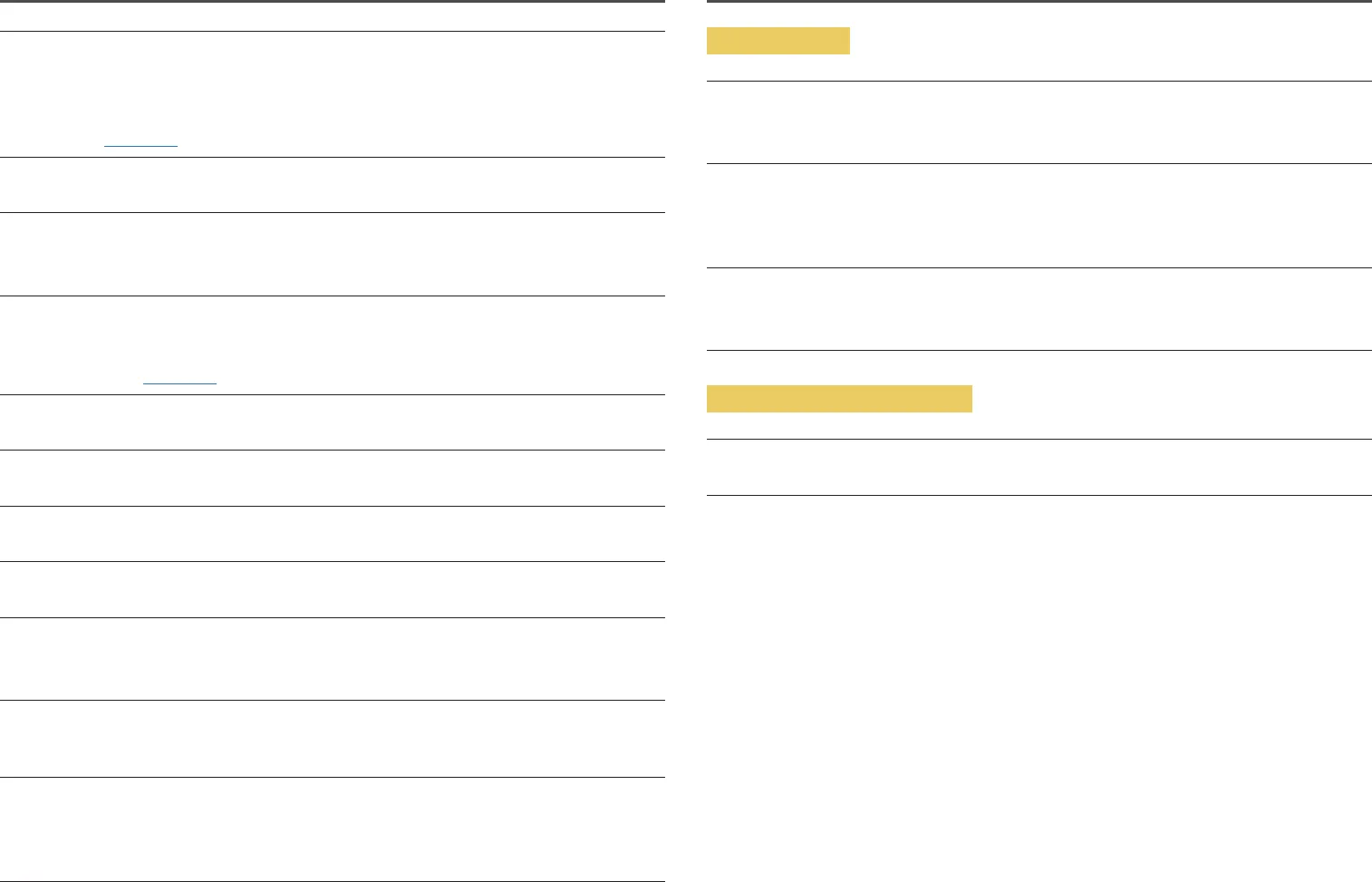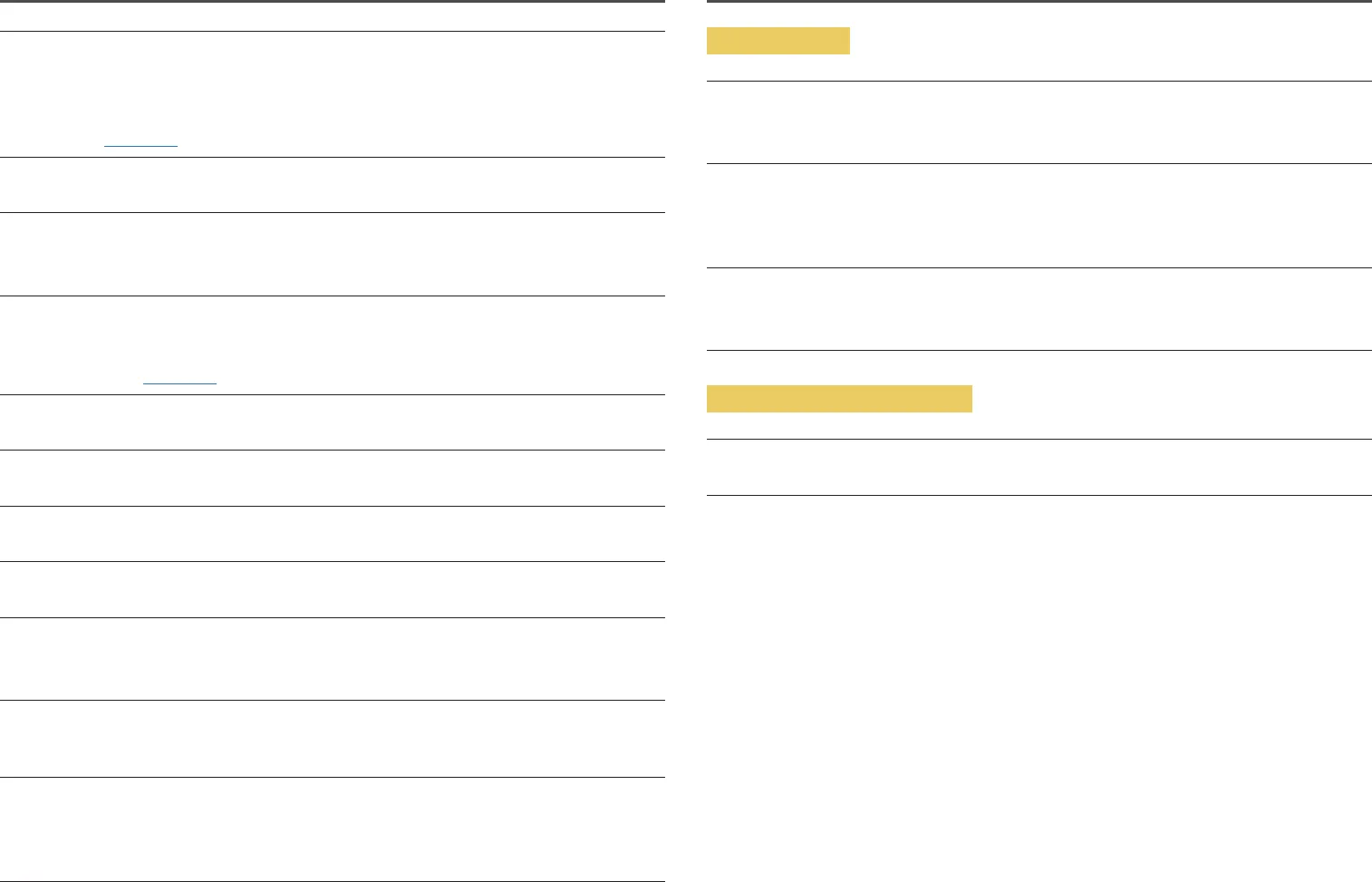
40
Not Optimum Mode ditampilkan.
Pesan ini muncul jika sinyal dari kartu grafis melebihi resolusi atau frekuensi maksimum untuk produk
ini.
Atur resolusi maksimum dan frekuensi sesuai performa produk Anda, dengan membaca Tabel Mode
Sinyal Standar (Halaman43).
Gambar di layar tampak terdistorsi.
Periksa sambungan kabel ke produk.
Layar tidak jelas. Layar buram.
Lepaskan setiap aksesori (kabel ekstensi video, dsb.), lalu coba lagi.
Atur resolusi dan frekuensi ke tingkat yang disarankan.
Layar tampak tidak stabil dan goyang. Terdapat bayangan yang tersisa di layar.
Periksa apakah resolusi dan frekuensi untuk PC berada dalam kisaran resolusi dan frekuensi yang
kompatibel dengan produk. Berikutnya, bila perlu, ubah pengaturannya dengan merujuk ke Tabel
Mode Sinyal Standar (Halaman43) dalam buku petunjuk ini dan menu Information pada produk.
Layar terlalu cerah. Layar terlalu gelap.
Sesuaikan pengaturan Brightness dan Contrast.
Warna layar tidak konsisten.
Ubah pengaturan Color.
Warna di layar berbayang dan terdistorsi.
Ubah pengaturan Color.
Warna putih tidak tampak putih.
Ubah pengaturan Color.
Tidak ada gambar di layar dan LED daya berkedip setiap 0,5 hingga 1 detik.
Produk berada dalam mode hemat daya.
Tekan salah satu tombol di keyboard atau gerakkan mouse untuk kembali ke layar sebelumnya.
Teks kabur.
Jika menggunakan Windows OS (misalnya Windows 7, Windows 8, Windows 8.1 atau Windows 10):
Lanjutkan ke Control Panel → Fonts → Adjust ClearType text dan ubah Turn on ClearType.
Pemutaran video tersendat.
Pemutaran file video yang besar berdefinisi tinggi dapat tersendat. Ini mungkin karena pemutar video
tidak optimal untuk sumber komputer.
Cobalah putar file di pemutar video lain.
Masalah suara
Tidak ada suara.
Periksa koneksi kabel audio atau atur volume.
Periksa volume suara
Volume suara terlalu kecil.
Mengatur volume suara.
Jika volume suara masih kecil setelah diperbesar ke tingkat maksimum, atur volume suara di kartu
suara PC atau program perangkat lunak.
Video tersedia tetapi tidak ada suara.
Suara tidak terdengar jika kabel HDMI-DVI digunakan untuk menghubungkan perangkat input.
Hubungkan perangkat tersebut dengan kabel HDMI atau kabel DP.
Masalah perangkat sumber
Terdengar suara bip bila PC sedang di-boot.
Jika suara bip terdengar saat PC sedang di-boot, perbaiki PC.